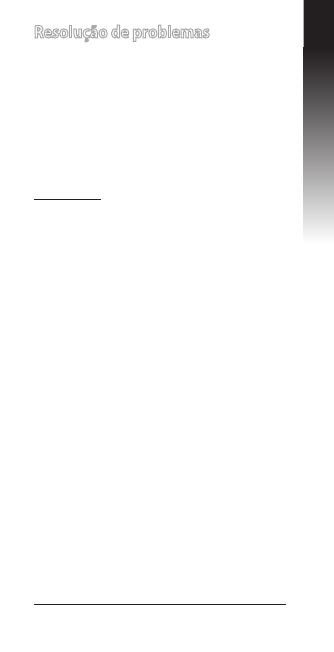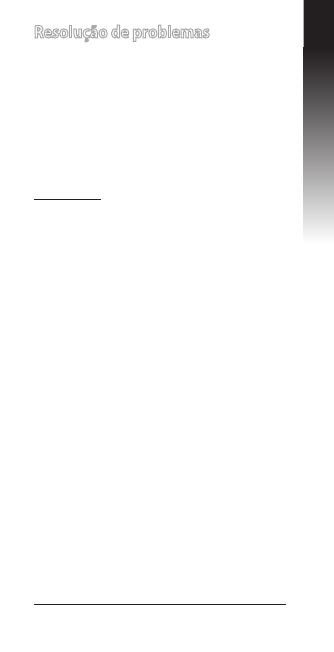
37
Português
Resolução de problemas
P1: Não consigo aceder à interface Web Não consigo aceder à interface WebNão consigo aceder à interface Web
para congurar as denições do router
sem os.
• Feche todas os navegadores Web que
estejam a ser executados e execute
novamente.
• Siga os passos indicados abaixo para
congurar as denições do computador de
acordo com o seu sistema operativo.
Windows 7
A.
Desactive o servidor proxy, caso
esteja activado.
1. Clique em Start (Iniciar) > Internet
Explorer para executar o navegador Web.
2. Clique em Tools (Ferramentas) >
Internet options (Opções da Internet)
> separador Connections (Ligações) >
LAN settings (Denições de LAN).
3. No ecrã Denições de rede local (LAN), No ecrã Denições de rede local (LAN),No ecrã Denições de rede local (LAN),
desmarque a opção Use a proxy server
for your LAN (Utilizar um servidorUtilizar um servidor
proxy para a rede local).
4. Clique em OK quando terminar.
B.
Congurar as denições de TCP/IP
para obter automaticamente um
endereço IP.
1. Clique em Start (Iniciar) > Control Panel
(Painel de Controlo) > Network and
Internet (Rede e Internet) > Network
and Sharing Center (Centro de Rede e
Partilha) > Manage network connec-
tions (Gerir Ligações de rede).
2. Seleccione Internet Protocol Version
4 (TCP/IPv4) (Internet ProtocolInternet Protocol
versão 4 (TCP/IPv4)) e depois clique
em
Properties (Propriedades)Propriedades).